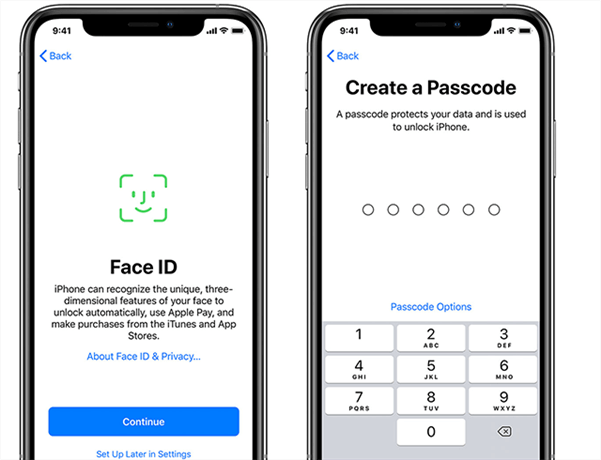Wie finde ich mein Apple-ID-Passwort heraus, ohne es zurückzusetzen? [2025 gelöst]
 Niklas
Niklas- Updated on 2024-04-01 to unlock iphone
Irgendwo in unserem Leben haben wir möglicherweise ein wichtiges Passwort vergessen. Wenn es sich um ein Apple-ID-Passwort handelt, wäre das noch stressiger. Sie können Ihr Telefon zurücksetzen, aber das ist die letzte Option.
Viele Benutzer auf Plattformen wie Quora und Reddit haben sich gefragt "Wie kann ich mein Apple-ID-Passwort herausfinden?" Dieser Artikel liefert die Antwort. Lesen Sie weiter, um herauszufinden, wie Sie Ihr Apple-ID-Passwort anzeigen können.
- Teil 1: Wie Sie Ihr Apple-ID-Passwort finden, ohne es zurückzusetzen [Gelöst]
- Teil 2. Wie Sie das Apple-ID-Passwort auf dem iPhone/iPad finden, ohne es zurückzusetzen
- Teil 3. Wie Sie Ihr Apple-ID-Passwort auf dem Mac sehen, ohne es zu ändern
- Teil 4. Tipps & Tricks zum Finden Ihres Apple-ID-Passworts, ohne es zurückzusetzen
- Teil 5. Häufig gestellte Fragen zum Finden des Apple-ID-Passworts
Teil 1: Wie Sie Ihr Apple-ID-Passwort finden, ohne es zurückzusetzen [Gelöst]
Sie können verschiedene Optionen zum Zurücksetzen Ihres Passworts finden, aber hier stellen wir Ihnen die nützlichste und bequemste Methode vor. Normalerweise erfordert das Erlangen solch sensibler Informationen komplexe Schritte, aber diese Methode ist anders, weil sie mithilfe professioneller Software von Drittanbietern wiederhergestellt wird. UltFone iPhone Unlock ist eine zuverlässige Software, mit der Apple-IDs ohne Passwort auf Ihrem iOS-Gerät problemlos entfernt werden können. Es ist ein vielseitiges Werkzeug, das neben dem Löschen von Passwörtern noch weitere Funktionen bietet.
- Entfernen Sie die Apple-ID ohne Passwort, das iPhone wird nicht mehr durch die vorherige Apple-ID gesperrt
- Entsperren Sie iPhone/iPad-Apple-IDs mit nur einem Klick in wenigen Minuten
- Entsperren Sie alle Arten von Bildschirmsperren: 4-stelliger/6-stelliger Passcode, Touch ID & Face ID ohne Passcode
- Umgehen Sie den Bildschirmzeit-Passcode (kein Datenverlust) und MDM mit wenigen Klicks
- Kompatibel mit den neuesten iOS 16/iPadOS 16 und iPhone 14 Modellen
Hauptfunktionen von UltFone iPhone Unlock:
Wie finde ich das Apple-ID-Passwort auf dem iPhone/iPad, ohne es zurückzusetzen? Überprüfen Sie die folgenden Schritte:
- Schritt 1Laden Sie UltFone iPhone Unlock auf Ihren Computer herunter und installieren Sie es, klicken Sie dann auf "Apple-ID entfernen".
- Schritt 2 Klicken Sie auf die Schaltfläche "Weiter", um das Apple-ID-Passwort ohne Zurücksetzen für Ihr iPhone, iPad oder Ihren iPod touch zu entfernen.

- Schritt 3 Der gesamte Vorgang dauert nur wenige Sekunden, danach werden Sie feststellen, dass die Apple-ID erfolgreich entfernt wurde.


Teil 2. Wie Sie das Apple-ID-Passwort auf dem iPhone/iPad finden, ohne es zurückzusetzen
Der iCloud-Schlüsselbund ist der Passwort-Manager von Apple. Der iCloud-Schlüsselbund ist das Passwortverwaltungstool von Apple, das Passwörter auf allen Ihren Geräten synchronisiert und diese Informationen automatisch ausfüllt, wenn Sie Safari verwenden. Der iCloud-Schlüsselbund merkt sich diese Informationen, sodass Sie kein Passwort eingeben müssen. Und Sie können ganz einfach die Antwort auf Ihre Frage "Wie finde ich mein Apple-ID-Passwort, ohne es zurückzusetzen?" bekommen.
Folgen Sie den Schritten auf dem iPhone/iPad, um die Apple-ID ohne Änderung anzuzeigen:
Schritt 1: Öffnen Sie die Einstellungs-App auf Ihrem iPhone/iPad.
Schritt 2: Suchen Sie nach "Automatisches Ausfüllen von Passwörtern" und tippen Sie darauf.
Schritt 3: Geben Sie den Geräte-Passcode ein.
Schritt 4: Überprüfen Sie, ob die Apple-ID verfügbar ist, wählen Sie sie aus und tippen Sie dann auf "Passwort anzeigen". Das Apple-ID-Passwort wird angezeigt.
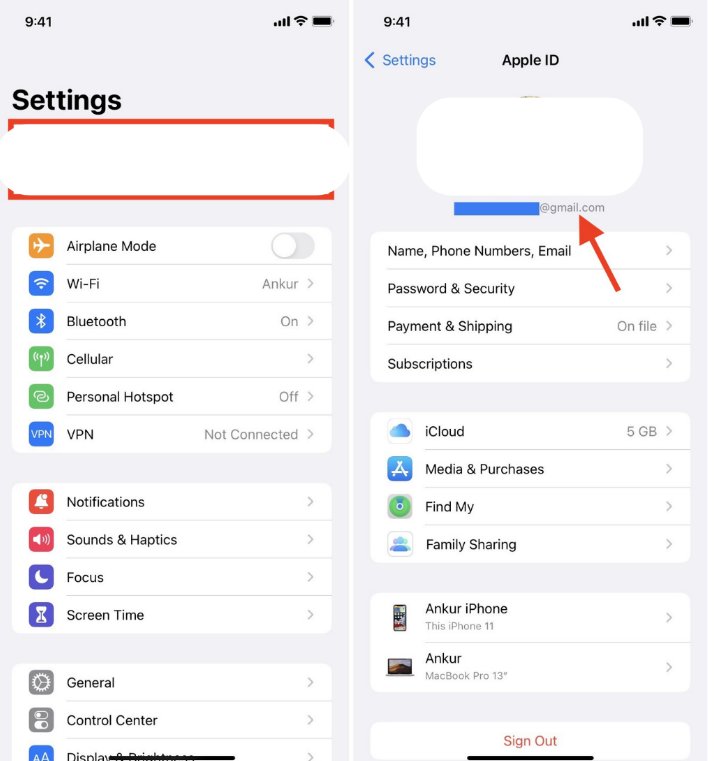
Teil 3. Wie Sie Ihr Apple-ID-Passwort auf dem Mac sehen, ohne es zu ändern
Safari auf Ihrem Mac macht es einfach, Ihr Apple-ID-Passwort zu erhalten, ohne es zurückzusetzen. Es ist eine einfache und bequeme Möglichkeit für Mac-Benutzer, ihre Passwörter zu verwalten.
So finden Sie das Apple-ID-Passwort ohne Zurücksetzen auf dem Mac:
Schritt 1: Öffnen Sie Safari auf Ihrem Mac.
Schritt 2: Wählen Sie "Einstellungen" im Safari-Menü und klicken Sie auf "Passwörter".
Schritt 3: Melden Sie sich mit Touch ID an oder geben Sie Ihr Benutzerkontokennwort ein. Wenn Sie eine Apple Watch mit watchOS 6 oder neuer haben, können Sie diese auch verwenden, um Ihr Passwort zu authentifizieren.
Schritt 4: Sie können eine beliebige Website auswählen und das gespeicherte Passwort überprüfen.
Schritt 5: Wenn Sie Ihr Passwort bearbeiten möchten, klicken Sie auf "Bearbeiten". Um es zu löschen, klicken Sie auf "Passwort löschen". Um Ihr Passwort zu aktualisieren, bearbeiten Sie es und klicken Sie auf "Speichern".
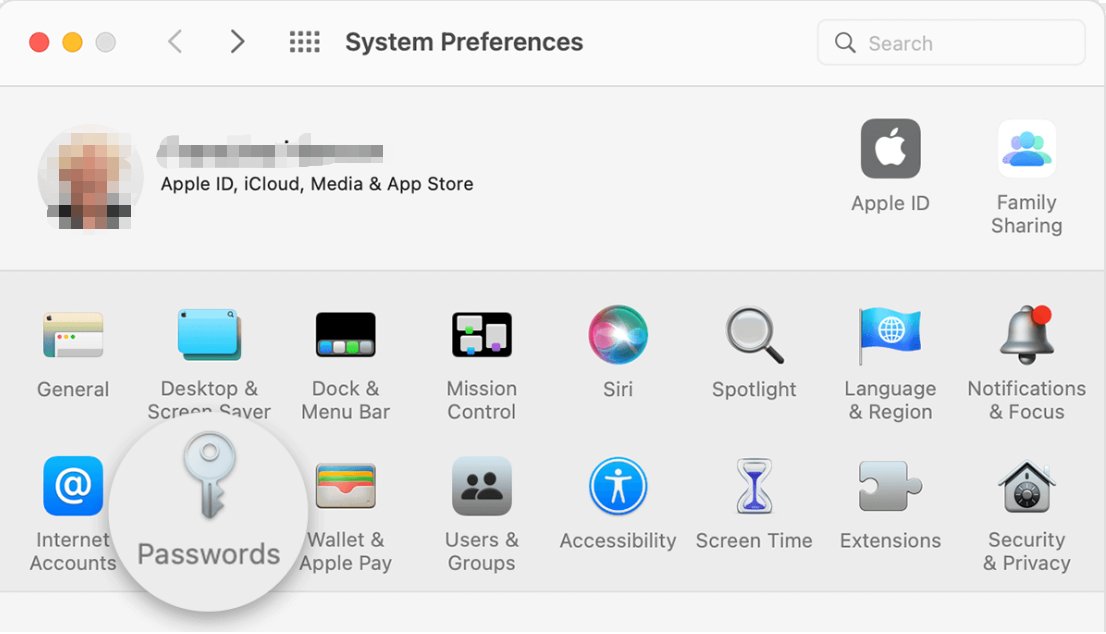
Teil 4. Tipps & Tricks zum Finden Ihres Apple-ID-Passworts, ohne es zurückzusetzen
1. Stellen Sie sicher, dass Sie die richtige Apple-ID und das richtige Passwort eingegeben haben
Um Ihr Apple-ID-Passwort wiederherzustellen, beginnen Sie damit, zu bestätigen, dass Sie die richtige Apple-ID und das richtige Passwort eingegeben haben. Kleine Tippfehler oder Verwirrungen mit mehreren Konten können zu Problemen beim Anmelden führen. Überprüfen Sie auf zusätzliche Leerzeichen und stellen Sie sicher, dass die Groß- und Kleinschreibung in Ihrer Apple-ID korrekt ist. Geben Sie Ihr Passwort sorgfältig ein und tippen Sie es langsam ein, wenn nötig. Die Überprüfung dieser Informationen hilft, einfache Fehler zu vermeiden, und ermöglicht es Ihnen, mit der Wiedererlangung des Zugriffs auf Ihr Konto fortzufahren.
2. Bitten Sie Siri, Ihr Apple-ID-Passwort zu finden
Ein weiterer Weg, um herauszufinden, wie Sie das Apple-ID-Passwort ohne Zurücksetzen erhalten können, ist die Verwendung von Siri. Siri ist Ihr iPhone-Assistent.
So sehen Sie Ihr Apple-ID-Passwort ohne Ändern mithilfe von Siri:
Schritt 1: Starten Sie Siri auf Ihrem iPhone.
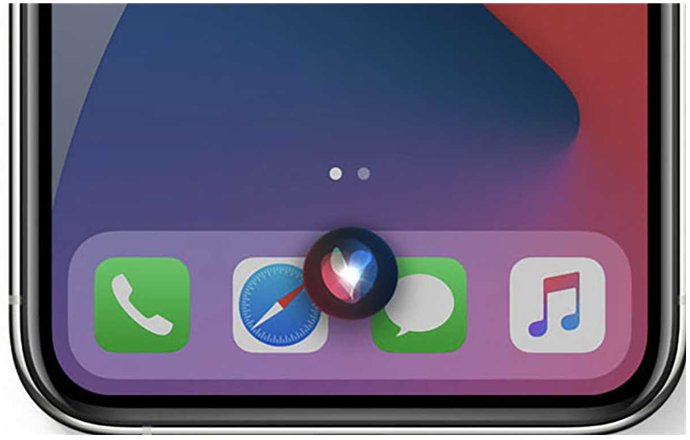
Schritt 2: Um Ihr Passwort mithilfe von Siri zu überprüfen, sagen Sie: "Hey Siri, zeige meine Passwörter." Alternativ können Sie Siri auch bitten, ein bestimmtes Passwort anzuzeigen. Zum Beispiel: "Hey Siri, was ist das Passwort für meine Apple-ID?"
3. Überprüfen Sie Ihren Passwort-Manager
Um Ihr Apple-ID-Passwort ohne Zurücksetzen zu finden, überprüfen Sie Ihren Passwort-Manager. Passwort-Manager speichern Ihre Anmeldeinformationen für verschiedene Websites und Dienste sicher. Sie sind besonders nützlich für Benutzer mit mehreren Konten. Durch Überprüfen Ihres Passwort-Managers können Sie schnell Ihr Apple-ID-Passwort abrufen und so eine sichere Anmeldung gewährleisten. Verwenden Sie immer ein starkes Masterpasswort für Ihren Passwort-Manager, um die Sicherheit zu erhöhen.
Teil 5. Häufig gestellte Fragen zum Finden des Apple-ID-Passworts
Frage 1: Was ist eine Apple-ID?
Die Apple-ID ist ein Konto, das von Apple-Benutzern erstellt und verwendet wird, um auf verschiedene Apple-Dienste und -Produkte zuzugreifen. Es handelt sich um einen eindeutigen Identifikator, der es Benutzern ermöglicht, sich bei ihren Geräten, iCloud, dem App Store, iTunes Store, Apple Music und anderen Apple-Diensten anzumelden. Die Apple-ID enthält in der Regel die E-Mail-Adresse des Benutzers und ein Passwort und dient als Einzelanmeldung für alle mit Apple verbundenen Aktivitäten. Mit einer Apple-ID können Benutzer Daten über mehrere Geräte synchronisieren, Einkäufe in den digitalen Geschäften von Apple tätigen, iCloud-Speicher verwenden und auf verschiedene personalisierte Dienste und Einstellungen zugreifen.
Frage 2: Wird Ihr Apple-ID-Passwort irgendwo gespeichert?
Sie können Ihre gespeicherten Passwörter und Passkeys anzeigen, indem Sie den iCloud-Schlüsselbund durchsuchen. Der iCloud-Schlüsselbund wird verwendet, um verschiedene Passwörter auf iPhone/iPad zu speichern. Geben Sie den Passcode für Einstellungen > Passwörter > Bildschirm ein, um den Passcode anzuzeigen.
Frage 3: Ist mein Apple-ID-Passwort dasselbe wie mein Apple Store-Passwort?
Nein, Apple-ID- und App Store-Passwörter sind nicht dasselbe. Während die Apple-ID die E-Mail-Adresse ist, die Sie als "Benutzer" angegeben haben, wird das Passwort verwendet, um sich auf dieser E-Mail-Adresse auf Apple-bezogenen Websites anzumelden. Das Apple-ID-Passwort unterscheidet sich normalerweise vom Passwort, das zum Empfangen von E-Mails an die E-Mail-Adresse Ihrer E-Mail-Software verwendet wird.
Fazit
Wenn Sie Ihr ID-Passwort vergessen haben und darüber nachdenken, wie Sie Ihr Apple-ID-Passwort finden, ohne es zurückzusetzen, gibt es viele Möglichkeiten, sich wieder anzumelden. Aber der zuverlässigste und schnellste Weg ist das UltFone iPhone Unlock. Es ist ein sehr empfehlenswertes Tool und hat eine große Wirkung!